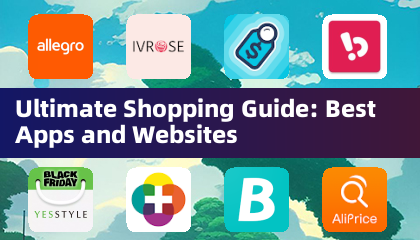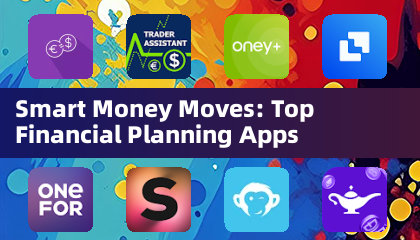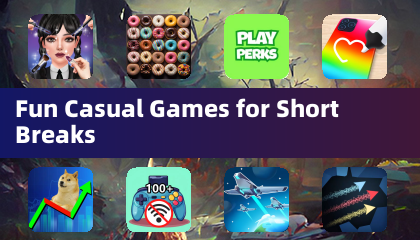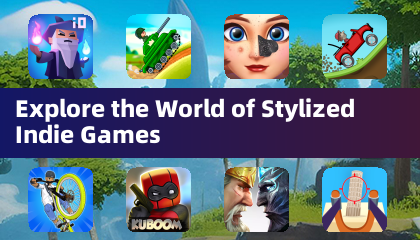Grand Theft Auto 5 & Online- သင့်တိုးတက်မှုကို သိမ်းဆည်းရန် ပြည့်စုံသောလမ်းညွှန်
Grand Theft Auto 5 (GTA 5) နှင့် GTA Online သည် သင့်တိုးတက်မှုကို အလိုအလျောက် မှတ်တမ်းတင်သည့် autosave လုပ်ဆောင်နိုင်စွမ်းကို အသုံးပြုထားသည်။ သို့သော်၊ အလိုအလျောက်သိမ်းဆည်းမည့်အချိန်ကို အတိအကျသိရှိရန်မှာ ခက်ခဲနိုင်သည်။ ဒေတာဆုံးရှုံးခြင်းမှ ကာကွယ်ရန်၊ လူကိုယ်တိုင် သိမ်းဆည်းခြင်းနှင့် အလိုအလျောက် သိမ်းဆည်းခြင်းများ ပြုလုပ်ရန် အကြံပြုထားသည်။ ဤလမ်းညွှန်တွင် GTA 5 Story Mode နှင့် GTA Online နှစ်မျိုးလုံးတွင် သိမ်းဆည်းနည်းကို အသေးစိတ်ဖော်ပြထားပါသည်။
ညာဘက်အောက်ခြေထောင့်ရှိ လိမ္မော်ရောင်အဝိုင်းကို လှည့်ခြင်းသည် အသက်ဝင်သော အော်တိုသိမ်းဆည်းမှုကို ညွှန်ပြသည်။ အလွယ်တကူ လွဲချော်နေချိန်တွင် ၎င်း၏ရှိနေခြင်းသည် တိုးတက်မှုကို ထိန်းသိမ်းကြောင်း အတည်ပြုပါသည်။
GTA 5 Story Mode Saving
Safehouses ကိုအသုံးပြုခြင်း
GTA 5 ၏ Story Mode တွင် Manual saves ကို Safehouse bed တွင် အိပ်ခြင်းဖြင့် အောင်မြင်သည်။ Safehouses (မြေပုံပေါ်တွင် အဖြူရောင်အိမ်သင်္ကေတဖြင့် အမှတ်အသားပြုထားသော) များသည် ဇာတ်ဆောင်များ၏ နေထိုင်ရာများဖြစ်သည်။ အိပ်ရာပေါ်သို့ ချဉ်းကပ်ကာ အိပ်စက်ရန် အောက်ပါထည့်သွင်းချက်များကို အသုံးပြုပြီး Save Game မီနူးကို ဝင်ရောက်ကြည့်ရှုပါ-
- ကီးဘုတ်- E
- Controller- D-Pad ညာဘက်
ဆဲလ်ဖုန်းအသုံးပြုခြင်း
ပိုမိုမြန်ဆန်စွာ သိမ်းဆည်းရန်အတွက် Safehouse ကိုကျော်ဖြတ်ပြီး ဂိမ်းအတွင်းဆဲလ်ဖုန်းကို အသုံးပြုပါ-

- ဆဲလ်ဖုန်းသို့ ဝင်ရောက်ပါ (ကီးဘုတ်- အပေါ်မြှား၊ ထိန်းချုပ်ကိရိယာ- D-pad ပေါ်တက်)။
- Save Game menu ကိုဖွင့်ရန် cloud အိုင်ကွန်ကို ရွေးပါ။
- သိမ်းဆည်းမှုကို အတည်ပြုပါ။
GTA Online Saving
GTA 5 ၏ Story Mode နှင့် မတူဘဲ၊ GTA Online တွင် သီးခြား manual save menu မရှိပါ။ သို့သော်၊ ဤနည်းလမ်းများသည် အလိုအလျောက်သိမ်းဆည်းခြင်းကို တွန်းအားပေးသည်-
အသွင်အပြင်ကို ပြုပြင်မွမ်းမံခြင်း
သင်၏ ၀တ်စုံကို ပြောင်းလဲခြင်း သို့မဟုတ် ဆက်စပ်ပစ္စည်း တစ်ခုတည်းကပင် အလိုအလျောက် သိမ်းဆည်းခြင်းကို ဖြစ်ပေါ်စေပါသည်။ ပြီးသည်နှင့် ပြီးစီးပါက အောက်ညာဘက်ထောင့်ရှိ လိမ္မော်ရောင်အဝိုင်းကို ရှာပါ။ လိုအပ်ရင် ထပ်လုပ်ပါ။
- အပြန်အလှန်တုံ့ပြန်မှု မီနူးကိုဖွင့်ပါ (ကီးဘုတ်- M; ထိန်းချုပ်ကိရိယာ- Touchpad)။
- ပုံပန်းသဏ္ဍာန်ကို ရွေးပါ။
- ဆက်စပ်ပစ္စည်းများကို ရွေးပြီး ပစ္စည်းတစ်ခုကို လဲလှယ်ပါ၊ သို့မဟုတ် သင့်ဝတ်စုံကို ပြောင်းလဲပါ။
- အပြန်အလှန်တုံ့ပြန်မှု မီနူးမှ ထွက်ပါ။
Character Swap Menu ကိုအသုံးပြုခြင်း
Swap Character မီနူးသို့ သွားလာခြင်းသည် (ဇာတ်ကောင်မပြောင်းဘဲ) ကိုလည်း အလိုအလျောက်သိမ်းဆည်းရန် တွန်းအားပေးသည်-
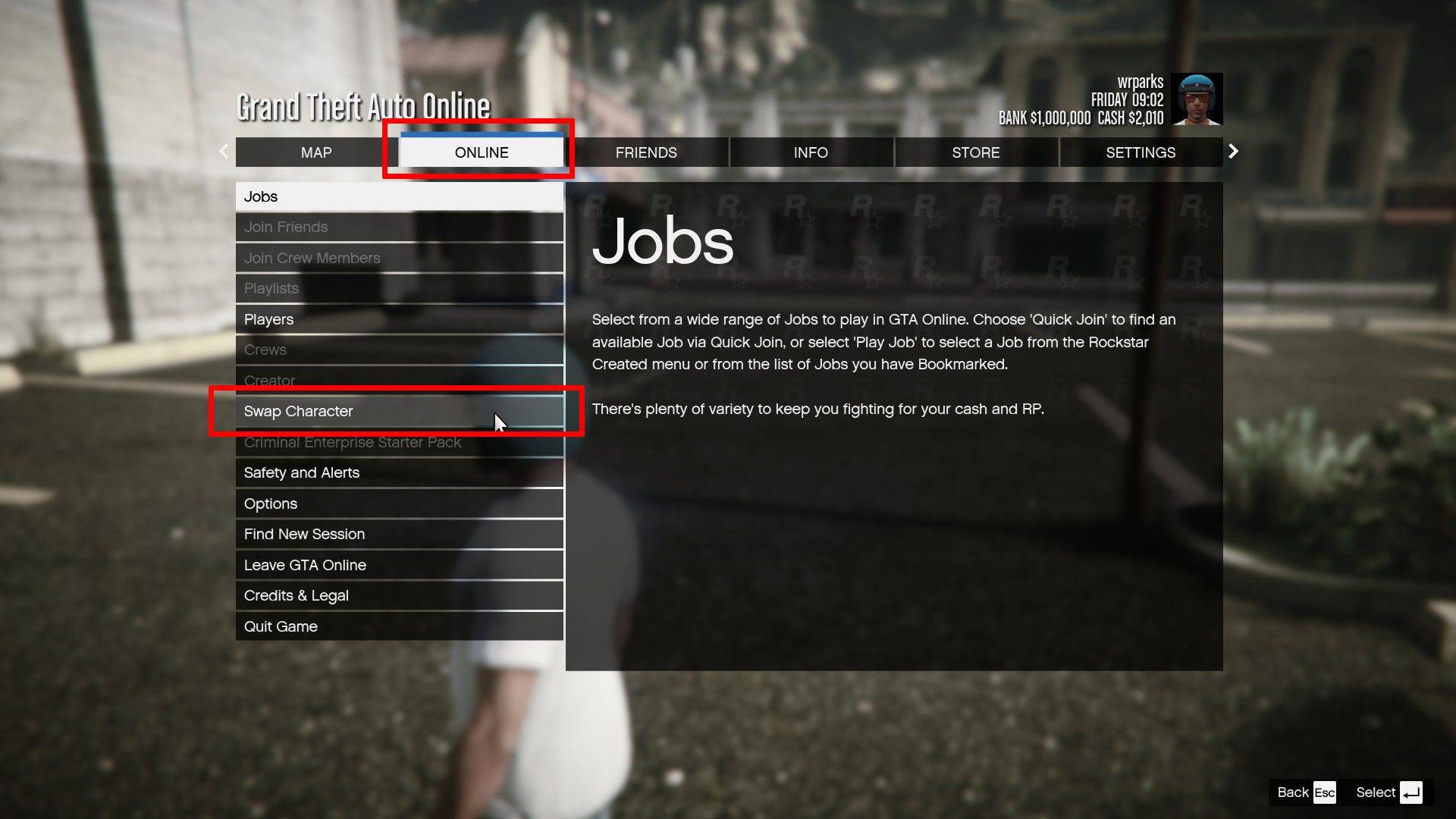
- ခေတ္တရပ်ရန် မီနူးကိုဖွင့်ပါ (ကီးဘုတ်- Esc၊ ထိန်းချုပ်ကိရိယာ- စတင်ပါ)။
- အွန်လိုင်းတက်ဘ်သို့ သွားပါ။
- Swap Character ကို ရွေးပါ။
ဤနည်းလမ်းများကို အသုံးပြုခြင်းဖြင့်၊ သင်၏တိုးတက်မှုကို GTA 5 Story Mode နှင့် GTA Online နှစ်မျိုးလုံးတွင် ပုံမှန်သိမ်းဆည်းထားကြောင်း သေချာစေပြီး ဂိမ်းကစားခြင်းကို ဆုံးရှုံးနိုင်ခြေကို အနည်းဆုံးဖြစ်စေသည်။


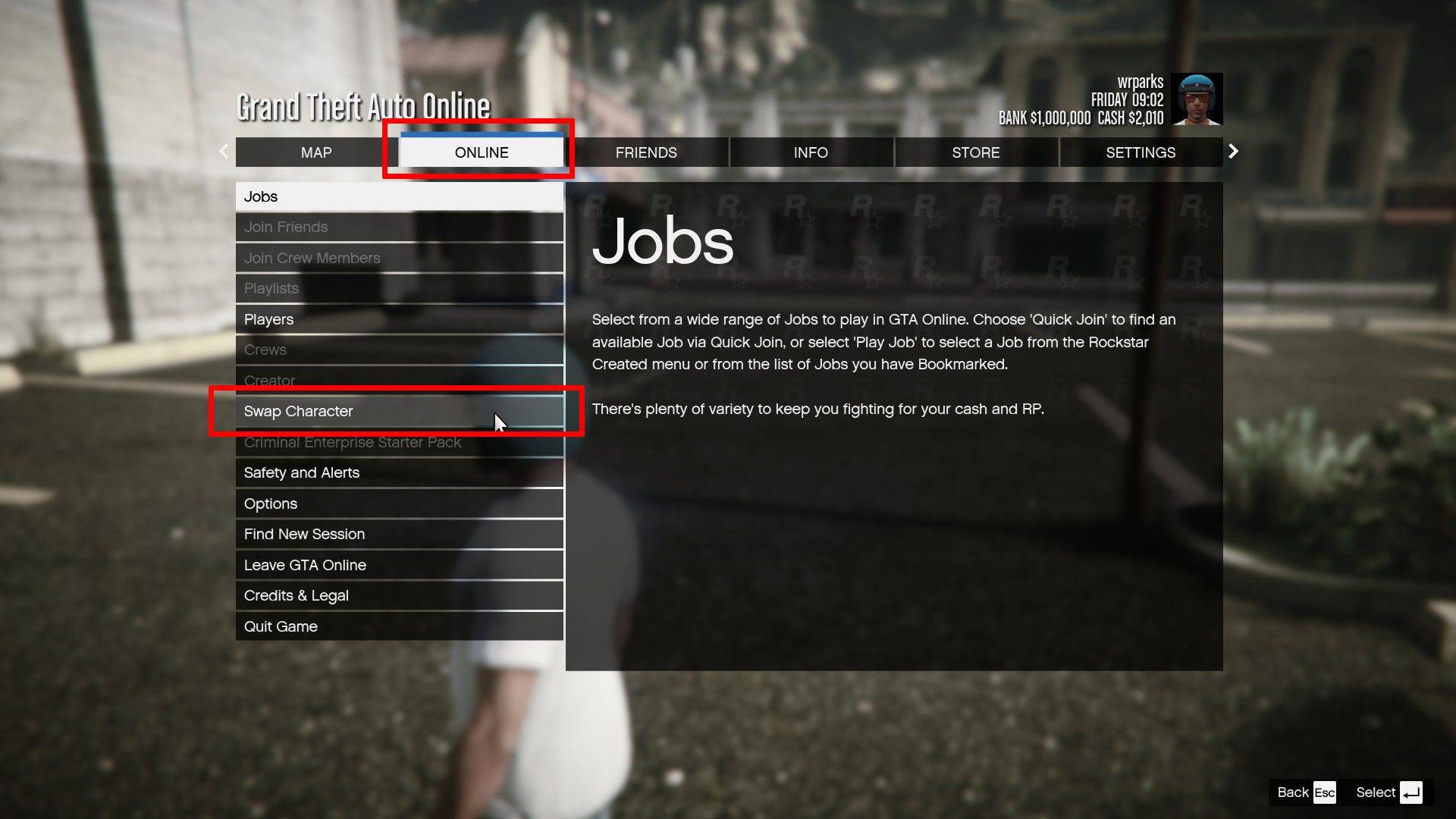
 နောက်ဆုံးရဆောင်းပါးများ
နောက်ဆုံးရဆောင်းပါးများ